教學課程:設定適用於 IoT 的 Microsoft Defender 代理程式型解決方案
本教學課程將協助您了解如何設定適用於 IoT 的 Microsoft Defender 代理程式型解決方案。
在本教學課程中,您將了解如何:
- 啟用資料收集
- 建立 Log Analytics 工作區
- 啟用地理位置和 IP 位址處理
注意
適用於 IoT 的 Defender 計劃於 2025 年 8 月 1 日淘汰微代理程式。
必要條件
啟用資料收集
啟用資料收集:
登入 Azure 入口網站。
瀏覽至適用於 適用於 IoT >設定>資料收集的 IoT 中樞>
Your hub> Defender。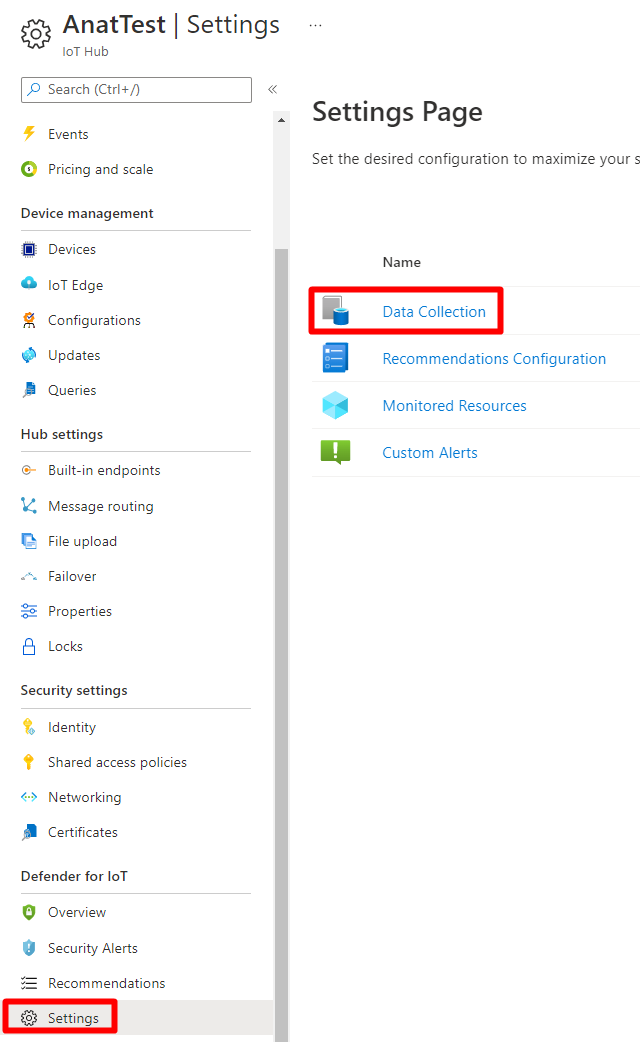
在 [適用於 IoT 的 Microsoft Defender] 下,確定已啟用 [啟用適用於 IoT 的 Microsoft Defender]。
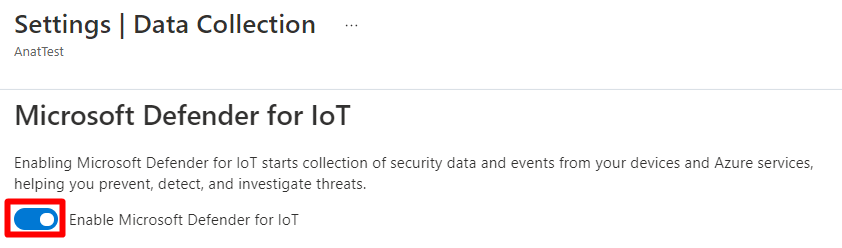
選取 [儲存]。
建立 Log Analytics 工作區
適用於 IoT 的 Defender 可讓您將安全性警示、建議和原始安全性資料儲存在 Log Analytics 工作區。 適用於 IoT 的 Defender 解決方案預設會關閉 IoT 中樞內的 Log Analytics 擷取。 您可以附加適用於 IoT 的 Defender 至 Log Analytic 工作區,並且將安全性資料儲存在該處。
適用於 IoT 的 Defender 預設會在 Log Analytics 工作區中儲存兩種類型的資訊:
安全性警示。
建議。
您可以選擇新增其他資訊類型為 raw events 的儲存體。
注意
在 Log Analytics 中儲存 raw events 會帶來額外的儲存體成本。
若要讓 Log Analytics 能夠與微代理程式搭配運作:
登入 Azure 入口網站。
瀏覽至適用於 適用於 IoT >設定>資料收集的 IoT 中樞>
Your hub> Defender。在 [工作區設定] 下,將 Log Analytics 切換至 [開啟]。
從下拉式功能表中,選取 [訂用帳戶]。
從下拉式功能表中,選取 [工作區]。 若您尚無現有的 Log Analytics 工作區,您可以選取 [建立新工作區] 來建立新的工作區。
請確定已選取 [存取原始安全性資料] 選項。
![請確定已選取 [存取原始安全性資料]。](media/how-to-configure-agent-based-solution/data-settings.png)
選取 [儲存]。
每位客戶每月內嵌到 Azure Log Analytics 服務的前 5 GB 資料免費。 前 31 天會免費保留內嵌於您 Azure Log Analytics 工作區中的每 GB 資料。 如需價格詳細資訊,請參閱 Log Analytics 定價。
啟用地理位置和 IP 位址處理
為了保護您的 IoT 解決方案,系統已預設為會收集並儲存 IoT 裝置、IoT Edge 和 IoT 中樞內進行傳入和傳出連線的 IP 位址。 此資訊不可或缺,且可用於偵測可疑 IP 來源的異常連線。 例如,嘗試從已知殭屍網路的 IP 位址來源,或您地理位置外部的 IP 位址來源建立連線時。 適用於 IoT 的 Defender 服務提供隨時啟用和停用收集 IP 位址資料的彈性。
若要啟用 IP 位址資料的收集:
登入 Azure 入口網站。
瀏覽至適用於 適用於 IoT >設定>資料收集的 IoT 中樞>
Your hub> Defender。確定已選取 [IP 資料收集] 核取方塊。
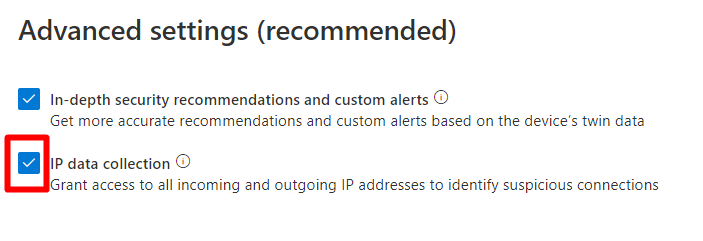
選取 [儲存]。
清除資源
沒有需要清除的資源。